Bài viết dưới đây, PaciSoft sẽ giúp bạn tổng hợp một số mẹo và thủ thuật trong Exel. Điều này sẽ giúp bạn có những nghiệm tốt hơn, thao tác trở nên dễ dàng hơn. Cùng xem ngay!
Một số mẹo và thủ thuật trong Exel
Cùng PaciSoft điểm qua một vài mẹo hay trong Exel!
1/ Tìm kiếm nút tính năng
Bạn đã sử dụng một tính năng Excel nào đó trước đây…nhưng lại không nhớ vị trí của chúng. Không sao cả, tính năng Cho Tôi Biết sẽ giúp bạn!
Chỉ cần bấm vào hộp dán nhãn Cho tôi biết bạn muốn làm gì (đây là hộp có bóng đèn) và tìm kiếm nút, menu, hàm—bất cứ thứ gì bạn muốn. Ví dụ, bạn nên sử dụng từ “cố định” khi tìm kiếm để tìm nút giúp cố định cột và hàng.
2/ Trực quan hóa, gắn liền với thanh dữ liệu
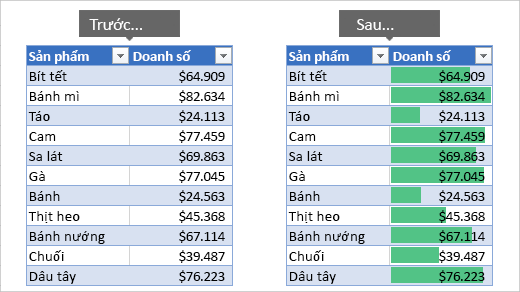
Trực quan hóa, gắn liền với thanh dữ liệu
Bạn muốn truyền đạt số một cách trực quan? Thanh Dữ liệu có thể hữu ích.
Chọn dải dữ liệu của bạn, rồi đi đến Trang đầu > Định dạng Có điều kiện > Thanh Dữ liệu và chọn bảng phối màu.
3/ Phím tắt – Nhanh hơn bao giờ hết
Tính tổng không cần công thức: Đây là một mẹo hữu ích cho bảng. Thêm Hàng Tổng mà không cần viết công thức. Chỉ cần bấm vào vị trí bất kỳ bên trong bảng Excel. Sau đó, nhấn Ctrl+Shift+T và Excel sẽ thêm Hàng Tổng vào dưới cùng.
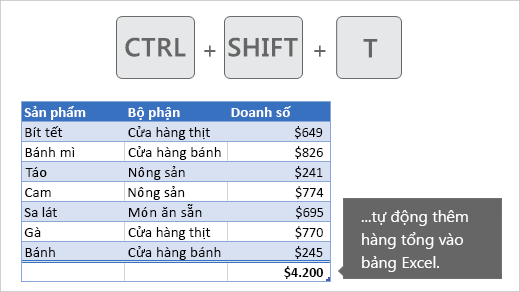
Tính tổng không cần công thức
Lập biểu đồ dữ liệu: thật dễ dàng với ALT+F1
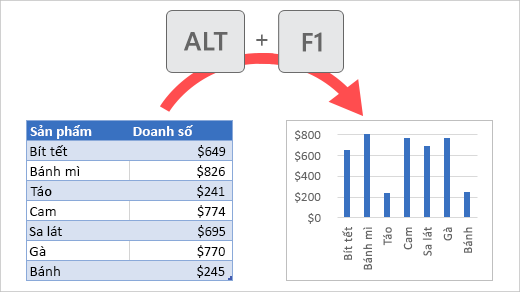
Lập biểu đồ dữ liệu
Làm bảng nổi bật hơn :
Bạn muốn biến các ô dữ liệu gốc bình thường thành một bảng Excel chính thức? Bấm vào bất cứ đâu bên trong dữ liệu, rồi nhấn Ctrl+T.
Bảng cung cấp tất cả các loại tiện ích tiện dụng, như thay thế hàng đã tô màu và thêm nút Tự Lọc. Ngoài ra, bảng cũng trông đẹp hơn.
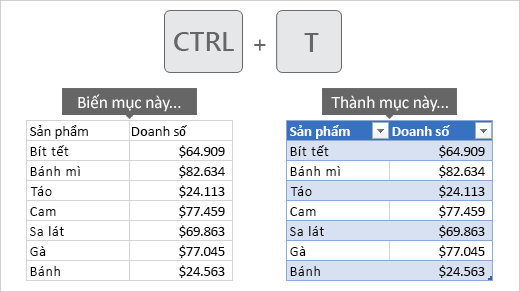
Làm bảng nổi bật
4/ Không thể tạo PivotTable do dữ liệu đã bị xoay.
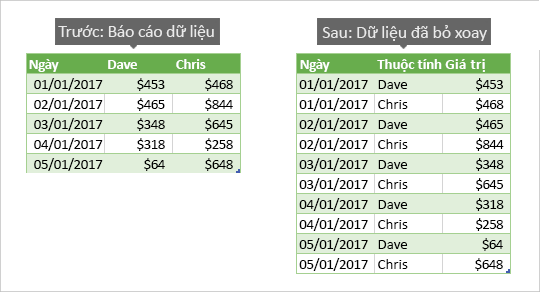
Bỏ xoay dữ liệu
Giả sử, bạn nhận được báo cáo có dữ liệu nhưng bạn không thể tạo PivotTable do dữ liệu đã bị xoay. Bỏ xoay dữ liệu!
-
Chọn dữ liệu của bạn, bấm Dữ liệu > Từ Bảng/Dải ô > OK để tạo bảng.
- Khi Bộ soạn thảo Truy vấn mở ra, nhấn và giữ phím CTRL để chọn các cột mà bạn muốn bỏ xoay.
- Đi đến Chuyển đổi > Bỏ xoay Cột > Chỉ các cột đã chọn.
- Đi đến Trang đầu > Đóng & Tải để đặt dữ liệu chưa xoay vào một trang tính mới trong Excel.
Giờ bạn có thể tạo PivotTable của riêng mình.
5/ Hàm IFS
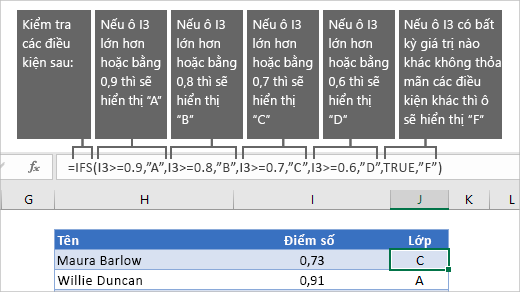
Hàm IFS
Khi bạn cần một công thức để thực hiện nhiều tính toán “nếu thế này thì thế kia”, hãy sử dụng hàm IFS. Hàm IFS đánh giá nhiều điều kiện để không yêu cầu công thức lồng. Trong ví dụ này, hàm IFS tìm một ô trong cột Điểm và tùy vào giá trị điểm, sẽ hiển thị điểm bằng chữ.
Hàm IFS sẵn dùng trong phiên bản mới nhất của Excel for Office 365.
6/ Hàm VLOOKUP
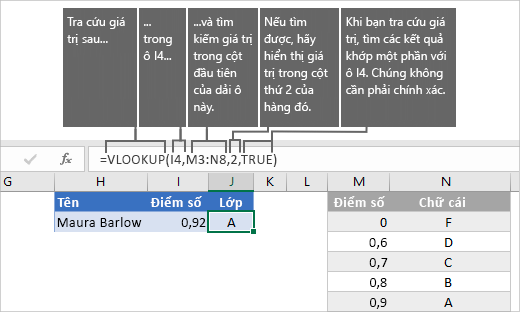
Hàm VLOOKUP
Hàm VLOOKUP tìm kiếm thông tin trong bảng khác và trả về thông tin liên quan đến các ô mà bạn đang làm việc. Đồng thời, với tham đối TRUE, hàm sẽ tìm các thông tin gần khớp. Trong ví dụ này, hàm tra cứu 0,92 và tìm kết quả khớp gần nhất: 0,9. Sau đó, trả về giá trị trong cột tiếp theo về bên phải của giá trị 0,9, là chữ cái A.
Nếu bạn có nhu cầu mua sản phẩm OFFICE chĩnh hãng, giá tốt nhất trên thị trường thì hãy liên hệ với chúng tôi. PaciSoft – nhà phân phối phần mềm hàng đầu Việt Nam, uy tín và chất lượng.
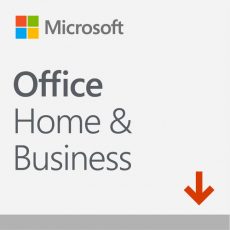
Mua bản quyền Office tại PaciSoft


